Відкрито конфлікт IP -адреси Windows. Що робити?

- 3513
- 1062
- Loren VonRueden
Відкрито конфлікт IP -адреси Windows. Що робити?
У вікнах не можна побачити кілька помилок. І сьогодні я розповім про вирішення помилок, "виявив конфлікт IP -адреси Windows", який часто можна побачити під час підключення до Інтернету. Включаючи через маршрутизатор. У Windows 10, Windows 8 та Windows 7 у вікні з помилкою ви можете прочитати простий і зрозумілий опис: "У цій мережі вже є комп'ютер з тією ж IP -адресою".
Але саме вікно з помилкою:

І помилка в старих, хороших Windows XP:
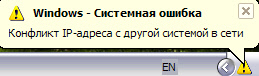
Така помилка найчастіше з'являється при підключенні до маршрутизатора (до локальної мережі). Вдома, або десь на роботі. Поява помилки означає, що ваш комп'ютер намагається отримати IP -адресу, яка вже займається іншим пристроєм в мережі. Тому виникає конфлікт IP -адрес. Помилка насправді рідкісна, оскільки за замовчуванням маршрутизатор автоматично розподіляє IP -адресу. І конфлікту не може бути. Але навіть якщо маршрутизатор автоматично розподіляє IP (сервер відповідає за це), і чомусь ви прописали статичну IP -адресу, яка вже зайнята іншим пристроєм, з’явиться помилка "IP -адреси Windows", з’явиться ".
Важливий момент! Якщо ви стикаєтесь з цією проблемою не вдома, а десь на роботі, я не раджу вам самостійно змінити налаштування. Краще звернутися до того, хто відповідає за роботу цієї мережі.Ну, кілька порад, спочатку перейдіть до налаштувань:
- Спочатку вам просто потрібно перезапустити маршрутизатор та комп’ютер.
- Якщо Інтернет підключений безпосередньо до комп'ютера (без маршрутизатора), ви можете спробувати вимкнути мережевий кабель і підключити його назад. Якщо це не допомагає, зверніться до свого постачальника. Швидше за все, конфлікт IP -адрес виникла з їх вини.
- У вікні "мережеві адаптери" ви можете спробувати відключити адаптер "мережеве з'єднання". У Windows 10 його називають "Ethernet". І ввімкніть його.
Якщо все це не допомагає, вам потрібно перевірити налаштування IP для мережевого адаптера. Є два варіанти: Встановіть автоматичне отримання адрес, і якщо це не допомагає, тоді зареєструйте статичні адреси.
Як виправити помилку з конфліктом IP -адрес у Windows 10, 8, 7, XP
Перейдіть до "Мережі управління та загального управління доступом" та перейдіть до "Зміни адаптерів".
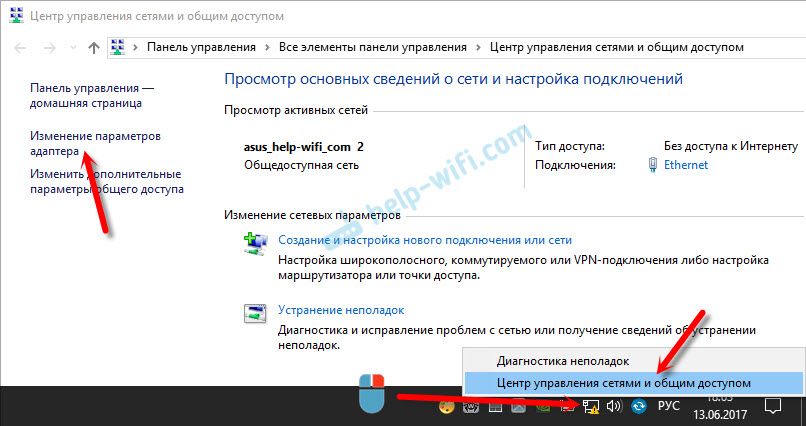
Далі натисніть на адаптер "мережеве з'єднання" або "Ethernet" та відкрийте "Властивості".
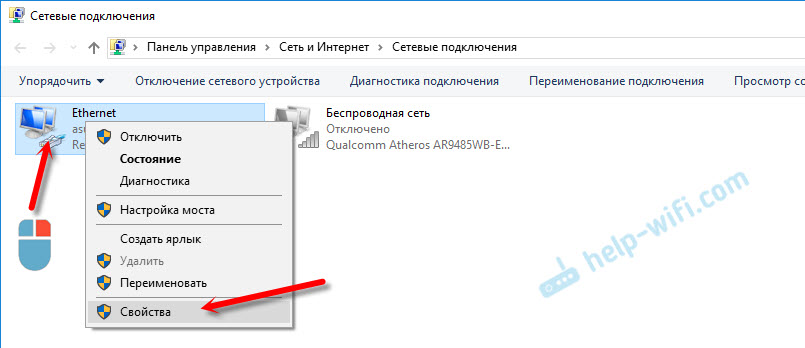
Клацніть на елемент "IP -версія 4 (TCP/IPv4)", а потім натисніть кнопку "Властивості". Якщо у вас там є якісь параметри, тоді встановіть автоматичну отримання IP та DNS. Ось так:
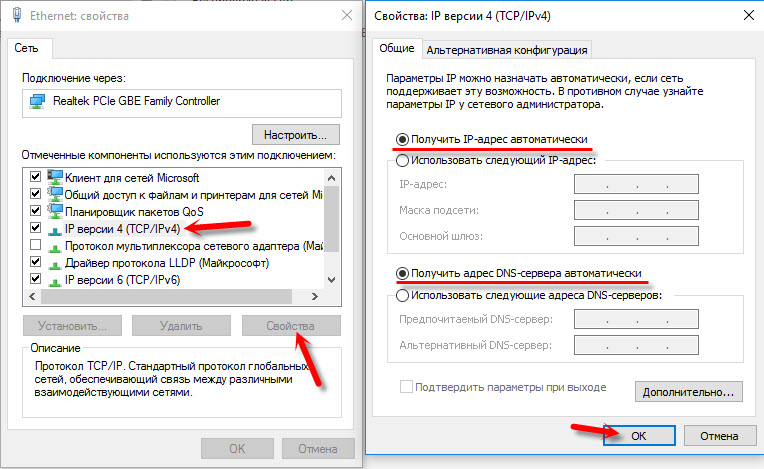
Перезавантажити комп’ютер. Якщо після цього Інтернет не спрацював, або у вас була автоматична квитанція, там спочатку було встановлено, то ви можете спробувати встановити необхідні параметри вручну.
Статичні IP -адреси: як можливість вирішити конфлікт
Особисто я проти статичних IP -адрес. Краще автоматично встановити на всіх пристроях. Інакше рано чи пізно помилка вийде знову. Але якщо вам потрібно терміново вирішити цю проблему, то варіант за допомогою статичних адрес може бути корисним.
Ми відкриваємо налаштування, як я показав вище. Тільки замість автоматичних налаштувань ми розміщуємо перемикач біля "Використовуйте наступну IP -адресу". І тоді нам потрібно призначити саму IP -адресу, маску підмережі та головний шлюз.
- IP -адреса - тут вам потрібно вказати адресу, яку отримає наш комп'ютер з маршрутизатора. Спочатку потрібно дізнатись IP -адресу маршрутизатора. Швидше за все, це 192.168.1.1, або 192.168.0.1. Потім змініть останню фігуру. Доцільно призначити вище 100. Наприклад: Якщо моя IP -адреса має 192.168.1.1, тоді я прописую 192.168.1.110.
- Маска підмережі - буде автоматично призначена.
- Головний шлюз - IP -адреса маршрутизатора. У моєму випадку це 192.168.1.1.
- DNS -адреса, яку ви можете призначити: 8.8.8.8/8.8.4.4
Ось так:
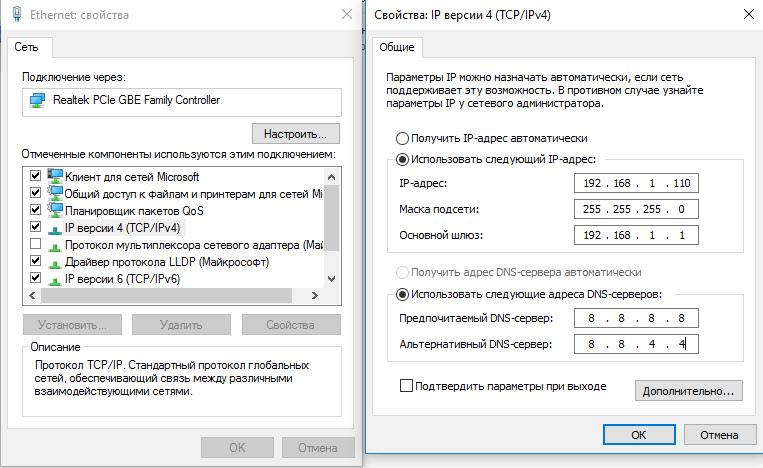
Я думаю. Напишіть у коментарях, задайте питання!
- « Комп'ютери та телефони інших людей у місцевій мережі через маршрутизатор
- Фільтр вмісту Skydns для маршрутизаторів, чому вам потрібна фільтрація вмісту домашньої мережі? »

